ทีวี HiSense เป็นอุปกรณ์อิเล็กทรอนิกส์ยอดนิยมที่ให้ประสบการณ์การรับชมคุณภาพสูง อย่างไรก็ตาม เช่นเดียวกับอุปกรณ์อิเล็กทรอนิกส์อื่นๆ พวกเขาอาจพบปัญหาที่ส่งผลต่อประสิทธิภาพการทำงาน ปัญหาทั่วไปอย่างหนึ่งที่ผู้ใช้อาจประสบกับทีวีไม่รู้จักอุปกรณ์ USB สิ่งนี้อาจทำให้คุณหงุดหงิด โดยเฉพาะอย่างยิ่งเมื่อเข้าถึงไฟล์หรือสื่อที่จัดเก็บไว้ในอุปกรณ์ USB
ในคู่มือนี้ เราจะสำรวจสาเหตุที่เป็นไปได้ของปัญหานี้และระบุขั้นตอนการแก้ปัญหาเพื่อช่วยคุณแก้ไข นอกจากนี้ เราจะหารือถึงวิธีแก้ปัญหาขั้นสูงหากขั้นตอนพื้นฐานไม่สามารถแก้ปัญหาได้ ดังนั้น ไม่ว่าคุณจะเชี่ยวชาญด้านเทคโนโลยีหรือเป็นมือใหม่ คู่มือนี้จะช่วยคุณแก้ไขทีวี HiSense ที่ไม่รู้จักปัญหา USB และทำให้อุปกรณ์ของคุณกลับสู่ประสิทธิภาพสูงสุด
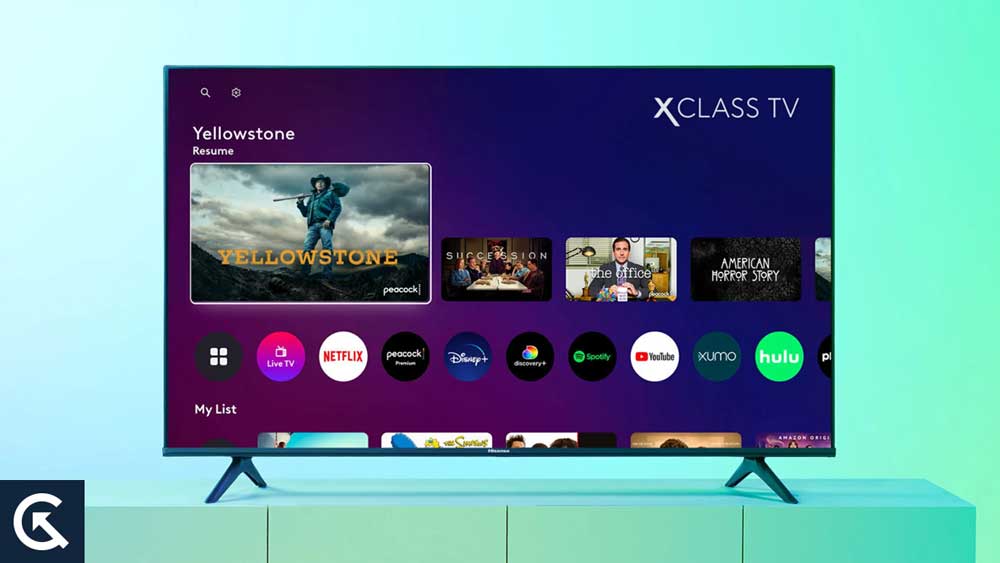
สาเหตุที่เป็นไปได้ของ HiSense TV ไม่รู้จัก USB
ก่อนที่จะเจาะลึกขั้นตอนการแก้ไขปัญหา จำเป็นต้องเข้าใจสาเหตุที่เป็นไปได้ของ HiSense TV ที่ไม่รู้จักปัญหา USB อาจมีสาเหตุหลายประการที่ทำให้ HiSense TV ไม่รู้จักอุปกรณ์ USB ของคุณ สาเหตุที่พบบ่อยที่สุดได้แก่:
การเชื่อมต่อหลวมหรือพอร์ต USB ผิดพลาด: หากพอร์ต USB บนทีวี HiSense ของคุณหลวมหรือเสียหาย จะไม่สามารถสร้างการเชื่อมต่อที่เหมาะสมได้ กับอุปกรณ์ USB ซึ่งนำไปสู่ปัญหาการจดจำ อุปกรณ์ USB ใช้งานร่วมกันไม่ได้: ทีวี HiSense ของคุณอาจไม่รู้จักอุปกรณ์ USB ของคุณ หากอุปกรณ์นั้นใช้งานร่วมกันไม่ได้กับทีวี ไดรฟ์ USB เสียหาย: ไดรฟ์ USB เสียหายอาจทำให้ HiSense TV ของคุณไม่รู้จัก อาจเป็นเพราะมัลแวร์ ข้อผิดพลาดของระบบไฟล์ หรือปัญหาอื่นๆ เฟิร์มแวร์ที่ล้าสมัย: เวอร์ชันเฟิร์มแวร์ที่ล้าสมัยในทีวี HiSense ของคุณอาจทำให้เกิดปัญหากับการจดจำ USB
ขั้นตอนการแก้ไขปัญหาเพื่อแก้ไขทีวี HiSense ไม่รู้จัก USB
หากทีวี HiSense ของคุณไม่รู้จัก USB อาจเป็นปัญหาที่น่าหงุดหงิดที่ต้องจัดการ อย่างไรก็ตาม คุณสามารถใช้ขั้นตอนการแก้ปัญหาหลายขั้นตอนเพื่อแก้ไขปัญหาและทำให้อุปกรณ์ของคุณกลับสู่ประสิทธิภาพสูงสุด
ต่อไปนี้คือขั้นตอนการแก้ปัญหาบางอย่างที่คุณสามารถทำได้เพื่อแก้ไข HiSense TV ที่ไม่รู้จักปัญหา USB:
s
แก้ไข 1: ตรวจสอบการเชื่อมต่อ USB
ขั้นตอนแรกในการแก้ไขปัญหานี้คือ ตรวจสอบให้แน่ใจว่าอุปกรณ์ USB ที่คุณพยายามเชื่อมต่อเชื่อมต่อกับทีวีอย่างถูกต้อง ตรวจสอบให้แน่ใจว่าการเชื่อมต่อแน่นและไม่หลวม คุณยังสามารถลองเชื่อมต่ออุปกรณ์ USB เข้ากับพอร์ตอื่นบนทีวีเพื่อดูว่ายังมีปัญหาอยู่หรือไม่
แก้ไข 2: เปิดเครื่องทีวีของคุณ
หากการเชื่อมต่อเป็นปกติ แสดงว่ามี อาจเป็นความผิดพลาดของซอฟต์แวร์ที่อาจทำให้ไม่รู้จัก USB ของคุณ ในกรณีนี้ ขอแนะนำให้เปิดเครื่องทีวีของคุณเสมอ วงจรไฟฟ้าจะกำจัดข้อบกพร่องชั่วคราวทั้งหมดและช่วยให้ทีวีของคุณกลับสู่สภาวะปกติ ต่อไปนี้คือวิธีหมุนเวียนพลังงานทีวีของคุณ:
ถอดปลั๊กทีวีออกจากเต้าเสียบไฟขณะที่เปิดเครื่องอยู่ รอ2-5 นาทีก่อนที่จะเสียบปลั๊กทีวีกลับเข้าไปใหม่ เมื่อคุณเสียบปลั๊กทีวีอีกครั้งแล้ว ให้เปิดเครื่อง
แก้ไข 3: เลือกพอร์ต USB ที่ถูกต้อง
ทีวี HiSense ของคุณมีพอร์ต USB หลายพอร์ต ดังนั้น ตรวจสอบให้แน่ใจว่าคุณใช้พอร์ต USB ที่ถูกต้องเพื่อเชื่อมต่อกับทีวีของคุณ อุปกรณ์บางอย่างอาจใช้งานไม่ได้กับบางพอร์ตบนทีวีของคุณ ดังนั้นให้ลองใช้ทุกพอร์ต คุณอาจตรวจสอบคู่มือของทีวีหรือเว็บไซต์ของผู้ผลิตสำหรับข้อมูลเกี่ยวกับพอร์ต USB ที่จะใช้
แก้ไข 4: ทดสอบกับอุปกรณ์ USB อื่น
หากทีวีไม่รู้จัก USB ของคุณ ให้ลองใช้อุปกรณ์อื่นเพื่อดูว่าปัญหาอยู่ที่ตัวอุปกรณ์เองหรือไม่ หากมีปัญหากับอุปกรณ์ USB ของคุณ คุณต้องเปลี่ยนใหม่
หากอุปกรณ์ USB รู้จักโดยอุปกรณ์อื่นแต่ไม่รู้จัก HiSense TV อาจเป็นเพราะข้อผิดพลาดของระบบไฟล์ ในกรณีนี้ การฟอร์แมตไดรฟ์ USB อาจช่วยได้ อย่างไรก็ตาม โปรดจำไว้ว่าการฟอร์แมตไดรฟ์จะลบข้อมูลทั้งหมดที่อยู่ในนั้น หากต้องการฟอร์แมตไดรฟ์ USB ให้เสียบเข้ากับคอมพิวเตอร์ และใช้เครื่องมือฟอร์แมตที่มีอยู่ในระบบปฏิบัติการ
แก้ไข 6: อัปเดตเฟิร์มแวร์ทีวี
หากเฟิร์มแวร์ของ HiSense TV ของคุณคือ ล้าสมัย การอัปเดตสามารถช่วยแก้ไขปัญหาได้ ผู้ใช้หลายคนสามารถแก้ไขปัญหานี้ได้สำเร็จโดยการอัปเดตเฟิร์มแวร์บนทีวี HiSense ของตน ต่อไปนี้เป็นวิธีอัปเดตทีวี HiSense ของคุณ:
ขณะที่ทีวี HiSense เชื่อมต่อกับ Wi-Fi ให้ไปที่หน้าจอหลักของทีวี เลือกไอคอน การตั้งค่า ที่เหมือนฟันเฟืองที่ด้านบนขวา จากนั้น เลือก ค่ากำหนดอุปกรณ์ > การอัปเดตระบบ ทีวีของคุณจะตรวจหาการอัปเดตที่มีอยู่ ตรวจสอบให้แน่ใจว่าคุณมีการเชื่อมต่ออินเทอร์เน็ตที่ใช้งานได้ หากมีการอัปเดต ให้เลือก อัปเดตทันที
เมื่อติดตั้งการอัปเดตแล้ว ให้ตรวจสอบว่าอุปกรณ์ USB รู้จักหรือไม่
แก้ไข 7: รีเซ็ตทีวี ไปที่การตั้งค่าจากโรงงาน
หากขั้นตอนข้างต้นไม่สามารถแก้ไขปัญหาได้ คุณสามารถลองรีเซ็ตทีวีเป็นการตั้งค่าจากโรงงาน การดำเนินการนี้จะลบการตั้งค่าและข้อมูลทั้งหมดบนทีวี ดังนั้นโปรดสำรองข้อมูลที่สำคัญก่อนดำเนินการต่อ เพียงทำตามขั้นตอนด้านล่างเพื่อรีเซ็ตทีวี HiSense ของคุณเป็นค่าเริ่มต้น:
ไปที่หน้าจอหลักของทีวีของคุณ เลือกไอคอน การตั้งค่า ที่เหมือนฟันเฟืองที่ด้านบนขวา จากนั้น เลือก การตั้งค่าอุปกรณ์ > รีเซ็ต เลือก รีเซ็ตข้อมูลเป็นค่าเริ่มต้น จากนั้นคลิก ลบทุกอย่าง เพื่อยืนยัน ป้อนรหัสผ่านหากได้รับแจ้ง ทีวีของคุณจะถูกคืนค่ากลับเป็นการตั้งค่าจากโรงงาน อดทน เพราะขั้นตอนนี้อาจใช้เวลาประมาณ 10 นาทีหรือมากกว่านั้น เมื่อรีเซ็ตทีวี HiSense แล้ว ให้ตั้งค่าอีกครั้งและดูว่า USB ได้รับการรองรับหรือไม่
แก้ไข 8: ติดต่อฝ่ายสนับสนุนลูกค้าของ HiSense
หากขั้นตอนข้างต้นไม่ได้ผล คุณสามารถติดต่อฝ่ายสนับสนุนลูกค้าของ HiSense เพื่อขอความช่วยเหลือเพิ่มเติม พวกเขาอาจเสนอขั้นตอนการแก้ไขปัญหาเพิ่มเติมหรือแนะนำการซ่อมแซมโดยผู้เชี่ยวชาญได้
คำถามที่พบบ่อย
เหตุใด HiSense TV ของฉันจึงไม่รู้จักอุปกรณ์ USB ของฉัน
มี อาจมีสาเหตุหลายประการที่ทำให้ HiSense TV ไม่รู้จักอุปกรณ์ USB ของคุณ สาเหตุทั่วไปบางส่วน ได้แก่ การเชื่อมต่อหลวมหรือพอร์ต USB ผิดพลาด อุปกรณ์ USB ใช้งานร่วมกันไม่ได้ ไดรฟ์ USB เสียหาย เฟิร์มแวร์ล้าสมัย หรือปัญหาฮาร์ดแวร์
ฉันจะทราบได้อย่างไรว่าอุปกรณ์ USB ของฉันใช้งานร่วมกันได้ กับทีวี HiSense ของฉันหรือไม่
ตรวจสอบคู่มือทีวีของคุณหรือเว็บไซต์ของผู้ผลิตสำหรับข้อมูลเกี่ยวกับความเข้ากันได้ของอุปกรณ์ USB ตรวจสอบให้แน่ใจว่าอุปกรณ์ USB ที่คุณใช้นั้นเข้ากันได้กับข้อกำหนด USB ของทีวีของคุณ ตัวอย่างเช่น หากทีวีของคุณรองรับเฉพาะ USB 2.0 บางครั้งการใช้อุปกรณ์ USB 3.0 อาจทำให้เกิดปัญหาในการจดจำ
ฉันสามารถใช้ฮับ USB กับ HiSense TV ของฉันได้หรือไม่
ได้ คุณ สามารถใช้ฮับ USB กับทีวี HiSense ได้ แต่ต้องแน่ใจว่าเป็นฮับที่มีไฟ ฮับ USB ที่จ่ายไฟให้กำลังไฟเพียงพอที่จะรองรับอุปกรณ์ USB หลายตัว นอกจากนี้ โปรดทราบว่าทีวี HiSense บางรุ่นอาจรู้จักอุปกรณ์ USB เมื่อเชื่อมต่อโดยตรงกับพอร์ต USB ของทีวีเท่านั้น
การฟอร์แมตไดรฟ์ USB จะลบข้อมูลทั้งหมดในอุปกรณ์หรือไม่
ใช่ การฟอร์แมตไดรฟ์ USB จะลบข้อมูลทั้งหมดที่อยู่ในนั้น อย่าลืมสำรองข้อมูลสำคัญก่อนที่จะฟอร์แมตไดรฟ์
ฉันควรทำอย่างไรหากขั้นตอนการแก้ปัญหาไม่ได้ผล
.parallax-ad-container{position:relative;width:100 %;height:320px;margin:0 auto;overflow:hidden}.parallax-ad{position:absolute!important;top:0!important;left:0!important;width:100%!important;height:100%! สำคัญ;border:0!important;margin:0!important;padding:0!important;clip:rect(0,auto,auto,0)!important}.parallax-ad>iframe{position:fixed;top:130px; ความสูง:100%;การแปลง:translateX(-50%);margin-left:0!important}.ad-label{font-family:Arial,Helvetica,sans-serif;font-size:.875rem;color:#8d969e ;text-align:center;padding:1rem 1rem 0 1rem}
หากขั้นตอนการแก้ไขปัญหาไม่ได้ผล โปรดติดต่อฝ่ายสนับสนุนลูกค้าของ HiSense หรือขอรับบริการซ่อมแซมโดยผู้เชี่ยวชาญ พวกเขาอาจเสนอขั้นตอนการแก้ไขปัญหาเพิ่มเติมหรือซ่อมแซมทีวีได้หากเป็นปัญหาเกี่ยวกับฮาร์ดแวร์
คำสุดท้าย
และนั่นคือวิธีการแก้ปัญหาเมื่อ HiSense TV ของคุณไม่รู้จัก USB. อย่าลืมลองวิธีแก้ปัญหาทั้งหมดก่อนที่จะสรุปผล หากคุณยังคงประสบปัญหา ขอแนะนำให้ติดต่อฝ่ายสนับสนุนของ HiSense หรือให้ผู้เชี่ยวชาญตรวจสอบทีวีของคุณ โซลูชันใดแก้ปัญหาให้คุณได้ แจ้งให้เราทราบ